Foto Hilang dari Ponsel Android Saya, Apa Yang Harus Saya Lakukan?
Diterbitkan: 2021-09-13Ponsel cerdas Android Anda adalah surga tempat Anda dapat menyimpan semua jenis file dengan aman, terutama foto. Semua foto yang Anda ambil dapat dikategorikan dengan rapi ke dalam beberapa album. Tapi, itu tidak menyembunyikan fakta bahwa Anda tidak bisa kehilangan foto-foto berharga Anda. Pertimbangkan skenario di bawah ini –
“ Anda mengambil foto yang Anda ambil dalam perjalanan yang tak terlupakan dan bahkan memisahkan foto-foto itu ke dalam album. Suatu hari, seorang teman Anda meminta Anda untuk membagikan album atau beberapa foto, tetapi begitu Anda membuka album, mereka hilang.”
Situasi seperti ini di mana foto Anda tiba-tiba menghilang dari perangkat Android Anda adalah kemungkinan dan alasannya bisa jadi terlalu banyak. Contohnya -
- Anda mungkin tidak sengaja menghapus foto yang salah karena menganggapnya sebagai duplikat berlebihan yang menempati ruang berharga
- Android Anda mogok karena foto dan beberapa album Anda menghilang dari ponsel cerdas Anda
- Foto atau album menghilang setelah pembaruan perangkat lunak atau setelah malware menyerang perangkat Android Anda
Jadi, Bagaimana Anda Dapat Mengembalikan Foto Yang Hilang Dari Galeri Android Anda
Restart Ponsel Android Anda
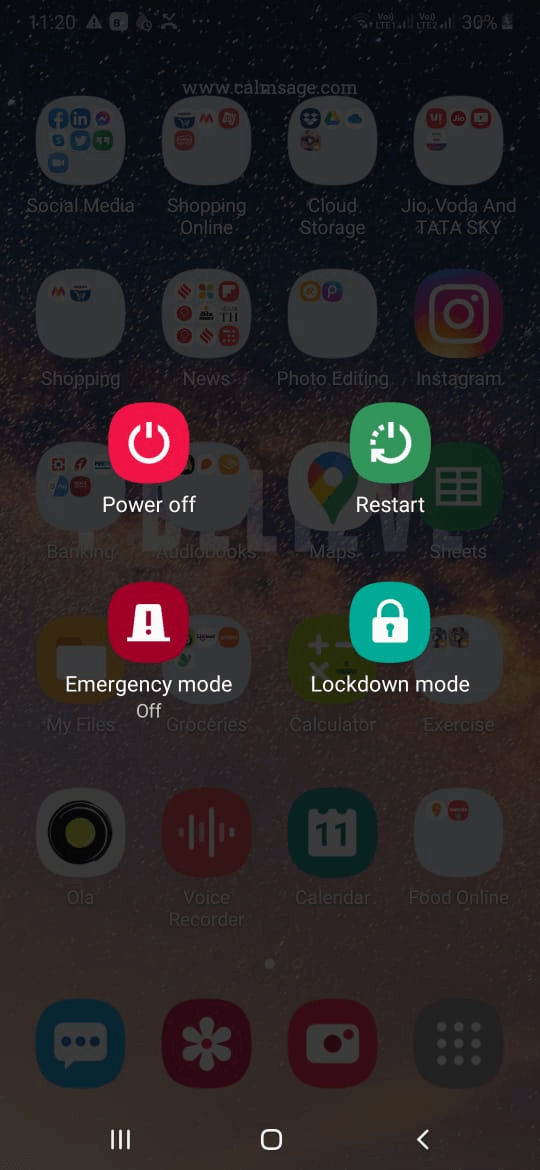
Memulai ulang atau me-reboot ponsel Android Anda akan membantu menyegarkan sistem operasi ponsel cerdas Anda dan dapat membantu Anda jika Anda mengamati bahwa beberapa foto Anda telah hilang dari perangkat Android Anda.
Centang 'Baru Dihapus' di Galeri Android Anda
Banyak perangkat Android memiliki opsi foto yang baru saja dihapus atau yang serupa di aplikasi Galeri.
Seperti yang Anda lihat pada tangkapan layar di bawah, perangkat memiliki opsi Recycle Bin. Setelah mengaktifkan opsi ini, Anda dapat menyimpan foto yang dihapus selama 15 hari sebelum dihapus secara permanen.
Jadi jika, Anda menghadapi situasi di mana foto tiba-tiba menghilang dari galeri Android Anda, Anda dapat memeriksa folder ini untuk foto yang dihapus. Berikut adalah pengaturan yang mungkin untuk hal yang sama -
1. Buka Galeri di perangkat Android Anda
2. Pilih Album
3. Ketuk Baru-baru ini dihapus atau Recycle bin (atau opsi serupa lainnya)
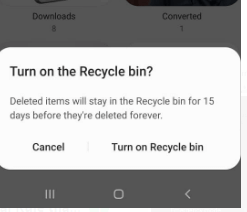
4. Jika Anda menemukan foto yang baru saja Anda hapus, tahan dan ketuk Pulihkan
Langkah ini bahkan terbukti bermanfaat jika satu atau beberapa album hilang dari galeri Android Anda.
Unduh Utilitas Pemulihan Foto di Perangkat Android Anda
Mungkin Anda secara tidak sengaja menghapus beberapa foto di perangkat Android Anda dan tidak mengherankan, Anda bertanya-tanya di mana mereka menghilang. Dalam kasus seperti itu, jangan berkecil hati, ada beberapa utilitas pemulihan foto hebat di luar sana yang dapat membantu Anda mendapatkan kembali foto yang hilang atau terhapus dengan jaminan maksimum.
Salah satu aplikasi Android tersebut adalah aplikasi Pemulihan Foto. Itu sudah dipercaya oleh ratusan dan ribuan pengguna Android di seluruh dunia.
Pemulihan Foto untuk Android – Sekilas Fitur
- Mudah digunakan dan antarmuka yang ramah pengguna
- Anda dapat memindai penyimpanan internal dan eksternal untuk foto yang dihapus
- Proses pemulihan yang cepat
- Semua format gambar utama didukung, termasuk .jpeg, .jpg, .gif, .png, dll
- Pratinjau gambar sebelum menghapusnya
- Anda dapat memeriksa riwayat pemindaian sebelumnya
Cara Menggunakan Pemulihan Foto di Android
1. Instal Aplikasi Pemulihan Foto di perangkat Android Anda (Berfungsi di semua perangkat Android yang memiliki Android 5.0 dan lebih tinggi)
2. Ketuk opsi Mulai Pindai yang terletak di kanan bawah layar dan tunggu hingga pemindaian selesai.

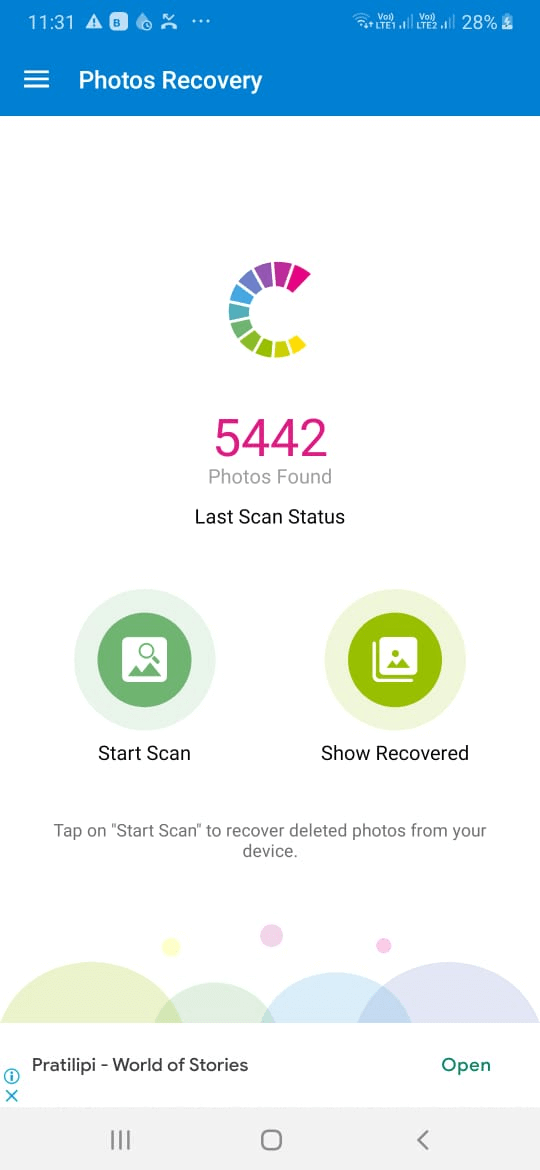
3. Sekarang Anda dapat melihat jumlah foto yang telah dapat Anda pulihkan. Masing-masing foto ini juga akan dikategorikan ke dalam subfolder sehingga lebih nyaman bagi Anda untuk memulihkan foto
4. Anda dapat mengklik folder, memilih foto satu per satu atau memilih semua foto dengan mengetuk kotak centang di bagian atas

5. Ketuk opsi panah bawah yang digarisbawahi ( ) untuk mengembalikan foto yang dipilih
Hapus Cache Dari Android
Seringkali ketika aplikasi galeri di ponsel Android Anda mengumpulkan banyak cache, galeri Anda mungkin rusak karena itu Anda mungkin tidak dapat mengakses beberapa foto. Cara terbaik di sini adalah menghapus cache-nya. Berikut adalah langkah-langkah untuk hal yang sama -
1. Buka Pengaturan
2. Pilih Manajemen Aplikasi
3. Gulir ke bawah hingga Anda menemukan Galeri
4. Ketuk Penyimpanan
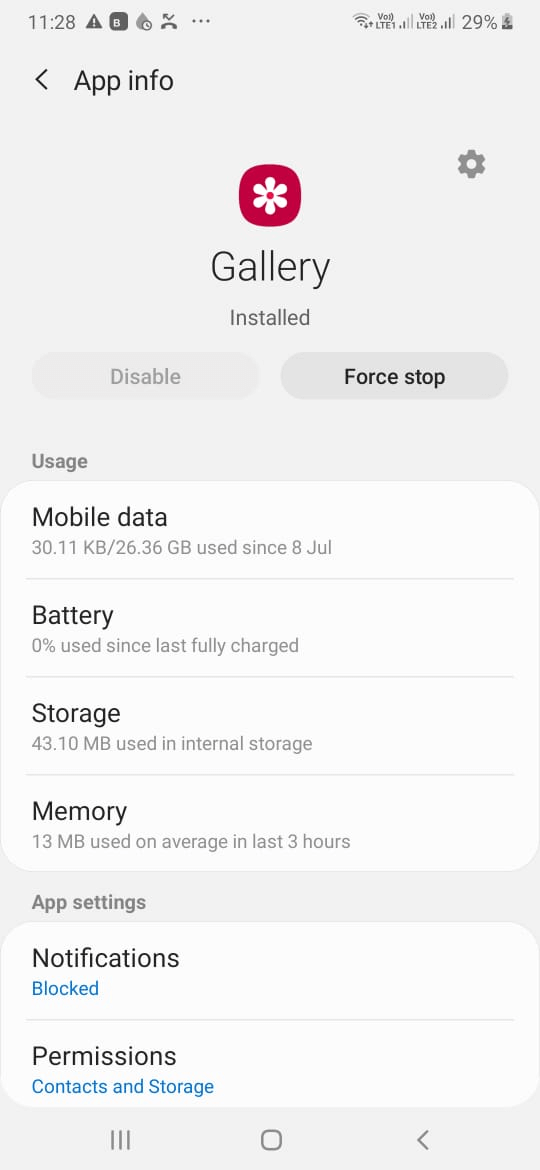
5. Pilih Hapus Cache
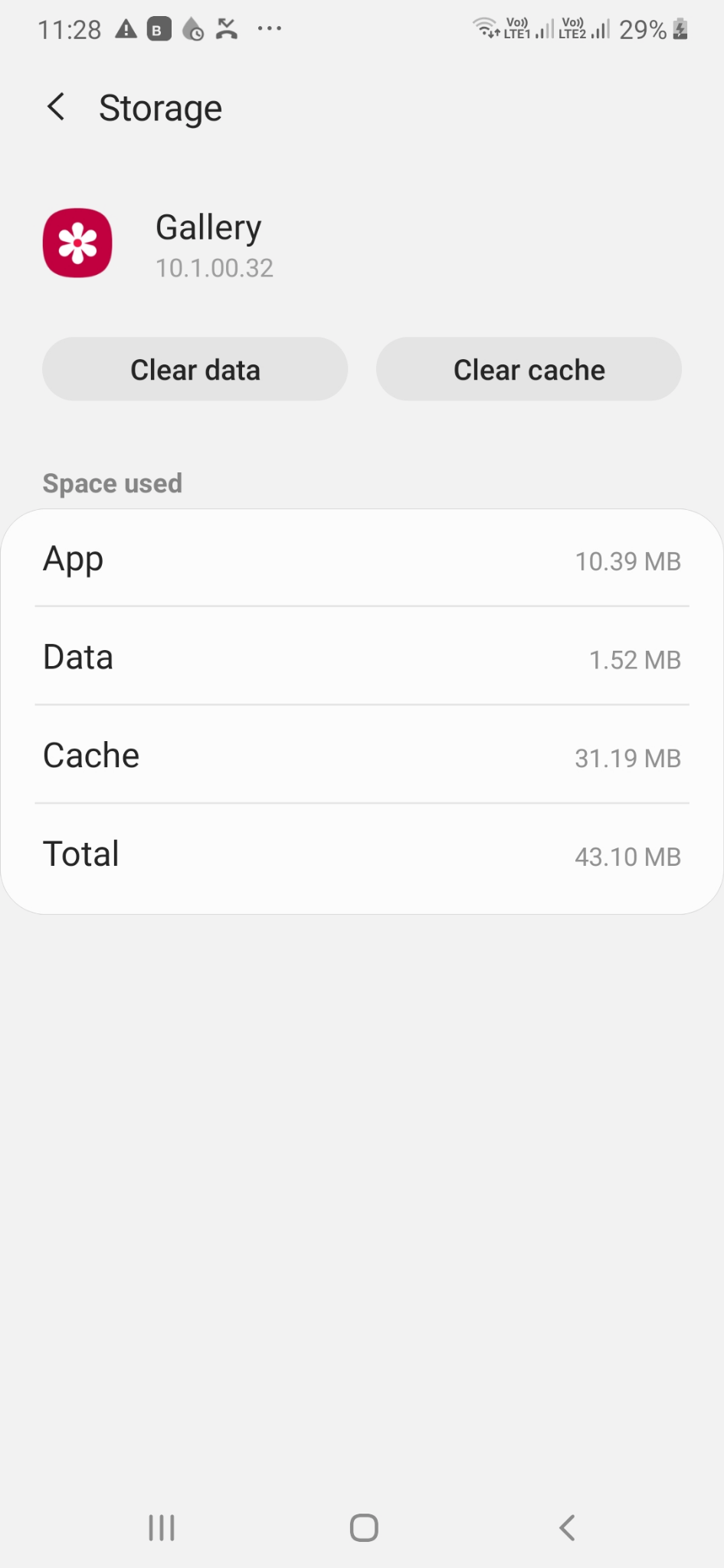
6. Kembali ke layar utama dan tutup semua aplikasi latar belakang
Setelah Anda membersihkan cache, Anda dapat memulai ulang perangkat Anda dan memeriksa apakah album atau foto yang hilang dari galeri telah kembali atau tidak.
Hapus .nomedia File
Dengan anggapan bahwa metode di atas tidak berhasil, Anda dapat menyingkirkan file .nomedia. Anda mungkin bertanya-tanya, apa file this.nomedia dan bagaimana ini bisa menyebabkan foto menghilang dari galeri Android saya? File nomedia disimpan di perangkat Android Anda dan menandai bahwa folder yang dilingkupinya tidak memiliki data multimedia. Folder ini tidak dipindai atau diindeks baik oleh pemutar multimedia atau fungsi pencarian browser Anda. Penting untuk dicatat di sini bahwa ponsel cerdas Android Anda mungkin memiliki file ini atau tidak. Karena itu, jika foto Anda disimpan di folder .nomedia , mereka tidak akan dipindai oleh aplikasi galeri Anda.
Jika seandainya Anda memiliki file ini, Anda dapat mengganti nama atau menghapusnya sepenuhnya dan kemudian memeriksa apakah Anda dapat melihat foto di galeri ponsel pintar Android Anda.
1. Buka Manajer File
2. Cari file .nomedia
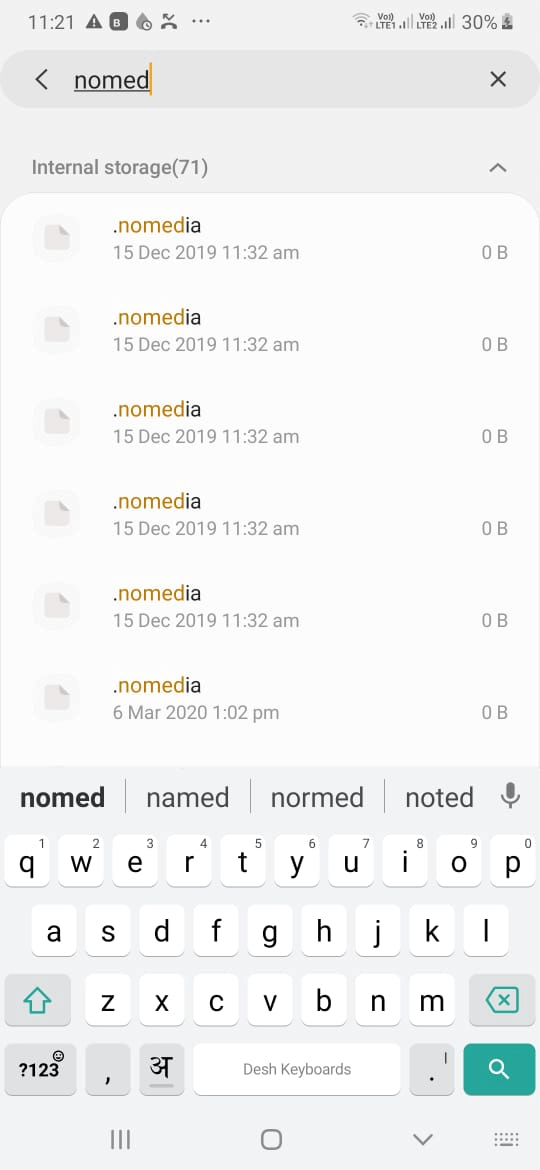
3. Ganti namanya menjadi nama yang diinginkan
4. Mulai ulang perangkat Android Anda
Setelah me-restart perangkat Anda, periksa apakah Anda telah dapat mengembalikan semua gambar Anda yang hilang.
Periksa Cadangan dan Foto Google
Jika Anda telah mendaftar untuk layanan pencadangan, Anda dapat memeriksa apakah Anda telah membuat cadangan sebelumnya dan apakah foto yang Anda cari ada dalam cadangan itu. Mari kita ambil contoh Foto Google –
1. Buka aplikasi Google Foto
2. Ketuk ikon hamburger di sudut kiri atas layar
3. Ketuk Sampah
4. Telusuri foto yang dihapus dan periksa apakah foto yang hilang dari perangkat Android Anda ada atau tidak.
Membungkus
Kami sangat berharap bahwa metode ini telah membantu Anda memulihkan semua foto yang hilang dari galeri Android Anda. Beri tahu kami metode mana di atas yang terbukti membantu. Jika Anda menyukai apa yang Anda baca, berikan acungan jempol untuk blog ini. Untuk lebih banyak konten seperti itu, teruslah membaca Tweak Library.
